Oprava: Nie je možné odinštalovať Adobe Creative Cloud v systéme Windows 10
Rôzne / / August 04, 2021
V prípade, že Adobe Creative Cloud Zdá sa, že softvér vám nie je užitočný a akosi ho skutočne nemôžete odinštalovať Adobe Creative Cloud na počítači so systémom Windows 10, postupujte podľa tohto sprievodcu riešením problémov. Tu sme sa podelili o to, ako môžete konkrétnu aplikáciu správne odstrániť alebo odstrániť z počítača, a už vás to nebude obťažovať.
Pripomeňme si, že Adobe Creative Cloud je aplikácia, ktorá ponúka úplnú sadu programov vyvinutých spoločnosťou Adobe predplatitelia úprav videa, úprav fotografií, grafického dizajnu, webového vývoja, cloudových služieb a viac. Aj keď používate singel Adobe vo svojom počítači, ktorý vlastníte, potom nemá zmysel mať túto aplikáciu Creative Cloud.
Najdôležitejšie je, že táto aplikácia v zásade beží na pozadí a spustí sa pri každom štarte systému Windows. To znamená, že nielenže postupne spomalí výkon systému, ale tiež sa pokúsi neustále synchronizovať s cloudovými službami, čo je pre mnohých používateľov frustrujúce. Ďalšou zlou vecou Adobe Creative Cloud je, že používatelia môžu túto aplikáciu ľahko odstrániť z počítača kvôli jej podivnému vývoju alebo používateľskému rozhraniu.
Obsah stránky
-
Oprava: Nie je možné odinštalovať Adobe Creative Cloud v systéme Windows 10
- 1. Spustite nástroj Adobe CC Cleaner Tool
- 2. Prihláste sa do aplikácie Adobe CC Desktop
- 3. Odstráňte všetky aplikácie Adobe Creative Cloud
- 4. Odstráňte aplikáciu Adobe CC Desktop
- 5. Spustite Adobe CC Uninstaller
- 6. Odstráňte Adobe GC Invoker
- 7. Reštartujte počítač a ručne odstráňte priečinky Adobe
Oprava: Nie je možné odinštalovať Adobe Creative Cloud v systéme Windows 10
V zásade požaduje, aby používatelia pred úplným odinštalovaním programu z počítača buď zadali platnú e -mailovú adresu a heslo, aby sa prihlásili do existujúceho účtu. Väčšina používateľov preto nezadá správne prihlasovacie údaje a aplikácia zostáva naďalej nainštalovaná v počítači.
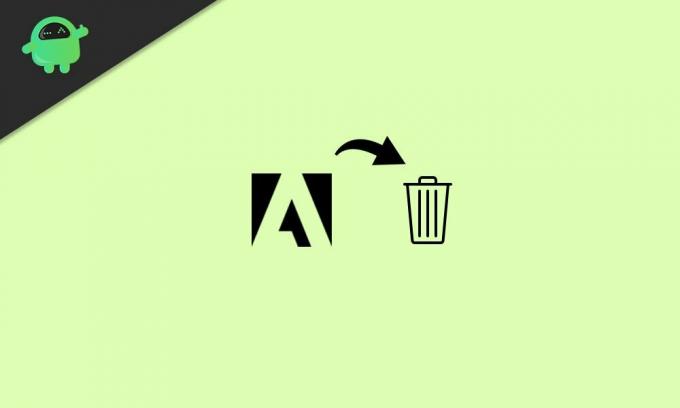
Našťastie existuje niekoľko možných spôsobov, ako ľahko odinštalovať program Creative Cloud, ktoré sme uviedli nižšie. Bez ďalších okolkov sa teda vrhneme na sprievodcu nižšie.
1. Spustite nástroj Adobe CC Cleaner Tool
K dispozícii je oficiálny nástroj Adobe CC Cleaner Tool, ktorý vám umožňuje používať moduly Creative Cloud, ako sú súbory registra, údaje o miestnom úložisku, dočasné súbory a ďalšie. Urobiť tak:
- Majte na pamäti, že ste do systému Windows prihlásení ako správca.
- Teraz prejdite na oficiálna webová stránka Adobe Creative Cloud Cleaner Tool na PC.
- Potom vo svojom počítači vyberte správnu verziu operačného systému Windows.
- Stlačte Windows + R. kľúče na otvorenie súboru Utekaj dialógové okno.
- Zadajte appwiz.cpl a udrieť Zadajte na otvorenie Program a funkcie.
- Nájdite Adobe CC a kliknutím naň vyberte> Potom zvoľte Odinštalovať.
- Ak nemôžete program ľahko odinštalovať, stiahnite si a nainštalujte nástroj Adobe CC Cleaner Tool do počítača.
- Po dokončení kliknite pravým tlačidlom myši na exe súbor a vyberte Spustiť ako správca.
- Kliknite na Áno ak vás UAC vyzve, aby nástroj otvoril.
- V priebehu niekoľkých sekúnd sa otvorí okno príkazového riadka.
- Vyberte požadovanú možnosť a stlačte Zadajte splniť úlohu. [Vyberte 3 a 4 a vyčistite všetky aplikácie CC a najmä samotný Creative Cloud]
- Nástroj na čistenie automaticky odinštaluje a odstráni vybrané programy z počítača.
- Nakoniec reštartujte počítač, aby sa zmeny prejavili.
2. Prihláste sa do aplikácie Adobe CC Desktop
Spoločnosť Adobe v zásade umožňuje svojim používateľom prihlásiť sa do platného účtu pomocou patentovaného Adobe ID alebo Facebook/Google ID bez ohľadu na to, čo ste sa na začiatku rozhodli. Ak ste si však vytvorili účet Adobe pomocou svojej e -mailovej adresy a hesla, je veľká pravdepodobnosť, že ste zabudli prihlasovacie údaje.
V takom prípade sa nebudete môcť prihlásiť do účtu, rovnako ako nebudete môcť odstrániť Adobe CC. Je to dosť neobvyklé pre taký druh populárneho a široko používaného programu, ale očividne tam je.
3. Odstráňte všetky aplikácie Adobe Creative Cloud
Ak sa teda môžete prihlásiť do účtu Adobe, budete musieť odstrániť všetky aplikácie Adobe Creative Cloud, ako sú Photoshop, Lightroom, Illustrator atď., Pomocou tej istej počítačovej aplikácie. Urobiť tak:
Reklamy
- Klikni na „Aplikácie“ karta> Potom kliknite na „Nainštalované aplikácie“.
- Prejdite nadol na konkrétnu nainštalovanú aplikáciu a kliknite na malú šípku nadol vedľa 'Otvorené' alebo „Aktualizovať“.
- Kliknite na 'Spravovať' > Vyberte „Odinštalovať“. [Vyberte „Áno, odstrániť predvoľby aplikácií“ ak sa zobrazí výzva]
- Spustí sa proces odinštalovania aplikácie. To isté urobte pre každú cloudovú aplikáciu Adobe.
- Nakoniec reštartujte počítač, aby sa zmeny prejavili.
4. Odstráňte aplikáciu Adobe CC Desktop
Desktopová aplikácia Adobe CC je jednou z hlavných softvérových položiek, ktorá vám umožňuje inštalovať a odstraňovať aplikácie Adobe vo vašom počítači. Akonáhle sú všetky aplikácie Adobe odinštalované, ďalším krokom je pre istotu odstránenie počítačovej aplikácie Adobe CC.
- Stačí zamieriť do Programy a príslušenstvo sekciu stlačením Windows + R. kľúče na otvorenie súboru Utekaj dialógové okno> Vykonanie súboru appwiz.cpl príkaz.
- Ďalej vyhľadajte súbor Aplikácia Adobe Creative Cloud a vyberte ho.
- Potom jednoducho Odinštalovať to.
Pri odinštalovaní tohto programu z počítača sa bohužiaľ väčšine používateľov môže zobraziť chybové hlásenie.
V tejto scéne budete musieť nasledujúcim spôsobom spustiť nástroj Adobe CC Uninstaller.
Reklamy
5. Spustite Adobe CC Uninstaller
- Stačí navštíviť oficiálnu webovú stránku Adobe a stiahnite si nástroj Adobe CC Uninstaller Tool na PC.
- Potom otvorte nástroj a spustite nástroj na odinštalovanie.
- Podľa pokynov na obrazovke dokončite proces odstránenia aplikácie CC z počítača.
6. Odstráňte Adobe GC Invoker
Vezmite prosím na vedomie: Túto konkrétnu metódu vykonajte, ak ste pokročilý používateľ alebo viete, čo robíte.
- Stlačte tlačidlo Windows + R. kľúče na otvorenie súboru Utekaj dialógové okno.
- Zadajte regedit a udrieť Zadajte na otvorenie Editor databázy Registry.
- V rozhraní editora registra prejdite na Počítač> HKEY_LOCAL_MACHINE> SOFTWARE> Microsoft> Windows> CurrentVersion> Spustiť.
- Tu nájdete „AdobeGCInvoker-1.0“ > Stačí ho vybrať a stlačiť Vymazať tlačidlo na odstránenie tohto kľúča.
- Ak chcete použiť zmeny, zatvorte editor databázy Registry a reštartujte počítač.
7. Reštartujte počítač a ručne odstráňte priečinky Adobe
Ako poslednú možnosť by ste mali reštartovať počítač a potom manuálne odstrániť zostávajúce priečinky Adobe, ktoré chcete odstrániť, napríklad:
- C: \ Program Files \ Adobe
- C: \ Program Files \ Common Files \ Adobe
- C: \ Program Files (x86) \ Adobe
- C: \ Program Files (x86) \ Common Files \ Adobe
Okrem toho môžete v Prieskumníkovi súborov (tento počítač) jednoducho vyhľadať ďalšie nepotrebné súbory/priečinky a všetky ich ručne odstrániť, čo môže spôsobiť niekoľko problémov. Ak to chcete urobiť: zamierte do C: riadiť [Kde máte nainštalovaný Windows]> Používatelia priečinok> Váš Používateľské meno priečinok a Teplota priečinky.
To je všetko, chlapci. Myslíme si, že táto príručka vám bola nápomocná. Ak máte ďalšie otázky, môžete sa k nim vyjadriť nižšie.



![Stiahnite si a nainštalujte AOSP Android 10 pre Meizu 16s [GSI Treble]](/f/315898740fc3bcb708b9c4c110c09fc7.jpg?width=288&height=384)